Hur man får vissa kontakter att ringa på tyst Android

Om du vill få kontakter att ringa på tyst på din Android, justera bara Stör ej-undantag för favoritkontakter. Detaljer i artikeln.
Du kan se alla installerade appar på din iPhone på mer än några sätt, men hur är det med nyligen raderade appar? Ja, du kan se dessa appar under avsnittet Konto > Köpt i App Store. Väl där kan du installera dem igen eller dölja dem från listan. Läs mer nedan.
Kan du hitta nyligen raderade appar på iPhone?
Det enda sättet du kan se de nyligen raderade apparna på din iPhone är genom att titta på avsnittet Köpt i App Store. Där kan du hitta alla installerade appar tillsammans med appar som tidigare var installerade på din enhet. Därifrån kan du ladda ner appar igen. Det finns inget sätt att sortera appar efter datum så du måste hitta appar genom att noggrant bläddra igenom listan.
Så här hittar du nyligen raderade appar på din iPhone:
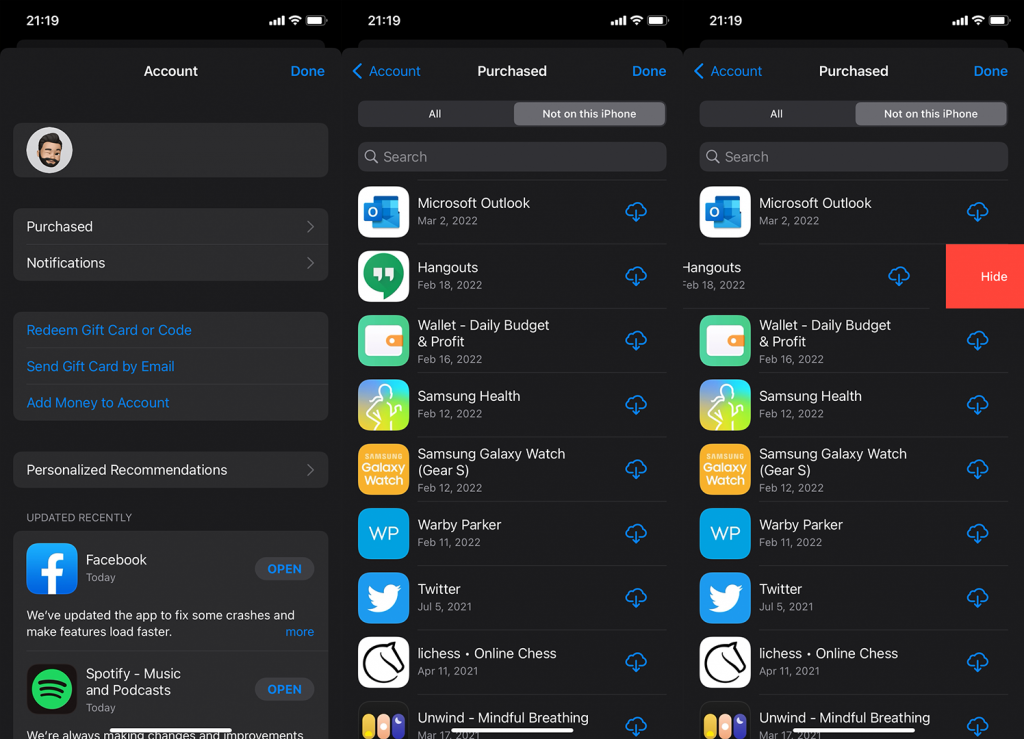
Tänk på att den här listan innehåller appar från alla enheter med det Apple-ID:t . Så du kan se år gamla appar från tidigare enheter eller andra enheter med samma konto. Du kan också svepa och dölja appar från listan och baserat på vår forskning finns det inget sätt att återställa dem. Om du söker efter dem i App Store, har dolda appar ingen molnikon bredvid sig och visas precis som vilken annan app du aldrig har installerat tidigare.
Förutom det finns det inga andra sätt att ta reda på vilken app som togs bort från din iPhone. Vissa användare misstänker att det finns ett sätt att använda iTunes, men baserat på vad vi vet är det inte ett alternativ.
Och på det sättet kan vi avsluta denna korta och förhoppningsvis informativa artikel. Tack för att du läser och glöm inte att dela dina tankar i kommentarsfältet nedan. Vi ser fram emot att höra av dig.
Remember those apps you deleted a while ago? What if you suddenly realize you miss them? Good news: getting them back onto your iPhone is as easy as pie. There are a few different ways to do this, and all of them are super simple. Let’s explore!
You’re already a pro at finding the ‘Not on this iPhone’ tab. Once you’re there:
Bonus Tip: Remember, if it’s an app you paid for before, you won’t have to pay again. It’s like getting a welcome back gift!
Sometimes, typing the app’s name in the App Store search bar is faster. Here’s how:
This method’s a bit old school, but it works:
Sticking to the first two methods is usually your best bet. They’re quick, easy, and risk-free.
Om du vill få kontakter att ringa på tyst på din Android, justera bara Stör ej-undantag för favoritkontakter. Detaljer i artikeln.
Om dina Android-appar fortsätter att stängas oväntat behöver du inte leta längre. Här kommer vi att visa dig hur du fixar det i några enkla steg.
Om röstmeddelandeavisering inte försvinner på Android, rensa lokal data, avinstallera appuppdateringar eller kontrollera aviseringsinställningarna.
Om Android-tangentbordet inte visas, se till att återställa appen genom att rensa lokal data, avinstallera dess uppdateringar eller inaktivera gester.
Om du inte kan öppna e-postbilagor på Android, ladda ner bilagan och appar som kan öppna den och försök igen. Återställ också Gmail eller använd PC.
Om du får felet Problem med att ladda widgeten på Android rekommenderar vi att du tar bort och lägger till widgeten igen, kontrollerar behörigheter eller rensar cacheminnet.
Om Google Maps inte pratar i Android och du inte hör instruktionerna, se till att rensa data från appen eller installera om appen.
Instruktioner för att ändra hårfärg med PicsArt på din telefon. För att enkelt och enkelt ändra hårfärgen på dina foton, här inbjuder vi dig att följa med.
LDPlayer: Android Emulator för Windows PC & Laptop, LDPlayer är en gratis Android-emulator på datorn. Oavsett om du är en dator eller bärbar dator är LDPlayer fortfarande tillgänglig
Om Gmail för Android inte skickar e-post, kontrollera mottagarnas inloggningsuppgifter och serverkonfiguration, rensa appens cacheminne och data eller installera om Gmail.








